Cum să creezi o poveste pe Facebook

Poveștile de pe Facebook pot fi foarte distractive de realizat. Iată cum poți crea o poveste pe dispozitivul tău Android și pe computer.
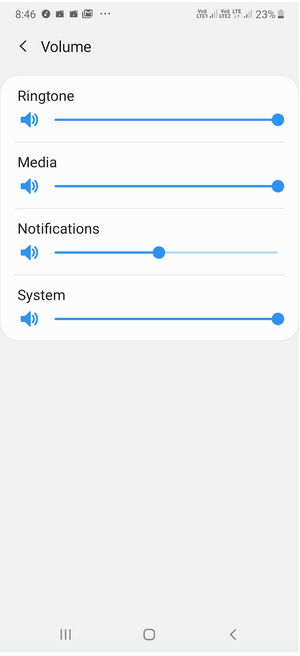
Dacă v-am întreba cât de important este volumul pentru dispozitivul dvs. Android? Probabil că ați părăsi această întrebare ca o întrebare nu atât de importantă. Dar, atunci pot exista situații în care ați dori să vă gândiți la această întrebare. Să presupunem că nu sunteți mulțumit de volumul actual și nu aveți un difuzor de ultimă generație pentru acest sport. Cum ați optimiza dispozitivul pentru a oferi performanță maximă?
De asemenea, să presupunem că aveți un balansoar de volum deteriorat, cum ați crește sau reduce volumul dispozitivului dvs. Android în primul rând? Vom acoperi toate aceste întrebări și like-uri în acest blog, așa că citiți-l de la primul punct până la ultimul.
Cum să îmbunătățiți calitatea sunetului în Android
1. Încercați să curățați praful din difuzoarele externe pentru a îmbunătăți calitatea sunetului Android
Acesta ar trebui să fie unul dintre primii pași pentru a îmbunătăți calitatea sunetului dispozitivului dvs. Android. Dacă ați început să vedeți o scădere a volumului dvs. recent, este posibil ca difuzoarele externe ale smartphone-ului să fi acumulat praf. O curățare ușoară ar fi de ajutor în îndepărtarea prafului. Puteți încerca să suflați puțin aer în ele sau mai bine să folosiți o perie curată și ușoară pentru a curăța difuzoarele externe .
2. Schimbați Efectele de sunet și alte setări conexe
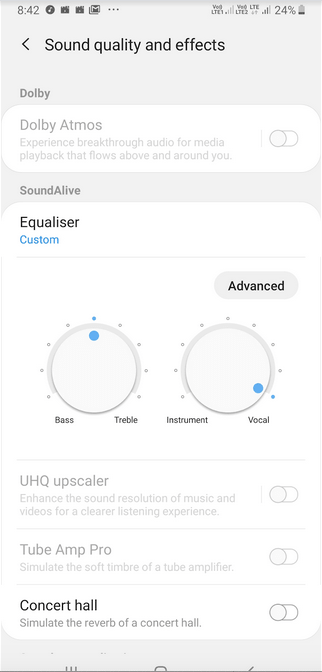
Multe dispozitive Android au setări pe care utilizatorul le poate folosi pentru a îmbunătăți calitatea sunetului dispozitivului Android. Din nou, setările de sunet diferă de la un dispozitiv Android la altul. Pentru acest blog, vom încerca să îmbunătățim setările de sunet ale unui dispozitiv Samsung.
3. Soluționați aplicațiile de redare audio sau playerele media de pe dispozitivul dvs
Este foarte probabil ca în loc să utilizați playerul audio sau muzical stoc al dispozitivului dvs. Android, să utilizați o aplicație pentru același lucru. Este posibil ca aceste aplicații să modifice volumul dispozitivului dvs. Android nu doar atunci când lucrează în prim-plan, ci chiar și atunci când funcționează în fundal. Încercați să dezactivați sau să dezinstalați una sau toate aceste aplicații și verificați dacă observați o îmbunătățire a calității sunetului.
Citiți și: Cum să opriți aplicațiile care rulează în fundal
4. Verificați dacă aveți de-a face cu un balansoar de volum deteriorat sau rupt
Acesta nu este tocmai un răspuns la modul de îmbunătățire a calității sunetului pe Android, dar acesta este mai mult despre obținerea sunetului dacă butonul de volum acționează.
Acum, dacă balansoarul de volum al dispozitivului dvs. Android este rupt sau deteriorat, este întotdeauna recomandabil să faceți acest lucru
duceți dispozitivul la cel mai apropiat centru de service. Încercarea de a repara butonul de volum singur ar putea face mai mult rău decât bine. Dar până atunci, puteți încă modifica setările de volum chiar din telefon. S-ar putea să fii conștient de acestea, dar, hei! Nu ne-am obișnuit cu rockerii de volum?
Din nou, am dori să restabilim faptul că setările de sunet și volum pot diferi de la model la model. Pentru acest blog, vom folosi un dispozitiv Samsung -
Acum, puteți crește sau micșora rapid volumul fiecăruia dintre aspecte. Fie că este vorba despre volumul tonului de apel, al conținutului media, al notificărilor sau al sistemului. Există multe căști sau căști care au un control de volum integrat în ele. Le puteți folosi chiar și pentru a crește sau a reduce volumul
5. Condimentează-ți dispozitivul Android cu un nou player de muzică sau o aplicație de amplificare a sunetului
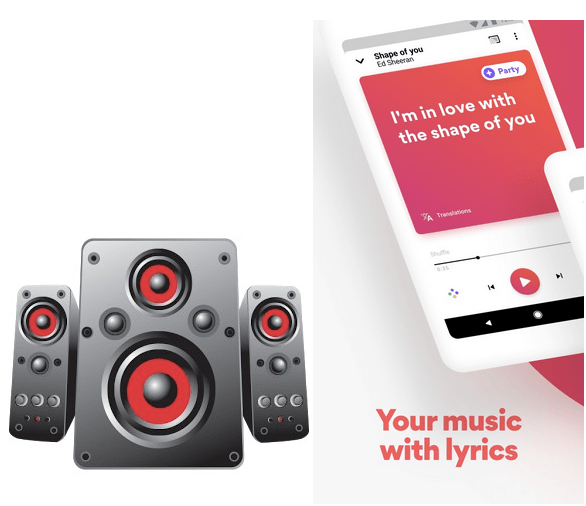
Totuși, îți dai seama cum să îmbunătățești calitatea sunetului pe Android? Condimentează-l cu un amplificator de sunet sau o aplicație de redare muzicală.
Acest punct este o extindere a punctului nr. 3 de mai sus. În ciuda faptului că este un dispozitiv de ultimă generație, poate că smartphone-ul tău Android nu se poate ridica la înălțimea așteptărilor tale în ceea ce privește volumul. Există o multitudine de playere muzicale grozave și aplicații minunate de amplificare a sunetului disponibile. Cu acestea, obțineți mai mult control asupra sunetului, obțineți un ocean de presetări, creșteți basul conform capriciilor și fanteziei dvs. și forțați difuzoarele externe să ofere sunet peste posibilitățile lor.
6. Verificați dacă ați activat accidental modul Nu deranjați
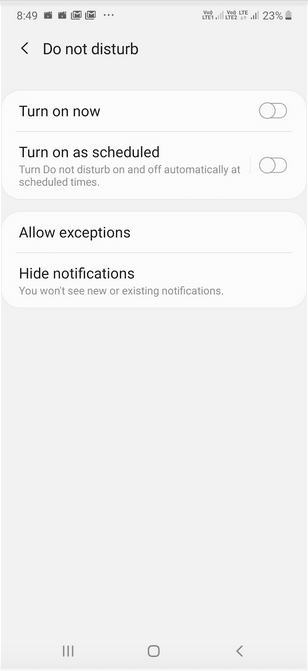
Foarte probabil, ați activat din greșeală modul Nu deranja, deoarece nu vă puteți auzi tonul de apel. Puteți găsi opțiunea Nu deranjați undeva în meniul de setări rapide. Pentru aceasta, trageți în jos meniul de setări rapide. Verificați ecranele și găsiți opțiunea Nu deranjați și apăsați lung. Veți putea să îl activați sau să îl dezactivați și chiar să vă puteți programa când aveți nevoie ca telefonul să fie silentios.
La sfarsit
Există multe alte moduri de a îmbunătăți calitatea sunetului dispozitivului dvs. Android. De exemplu, puteți investi într-un difuzor de bună calitate sau puteți verifica dacă carcasa telefonului dvs. nu vă blochează difuzorul. Dar modalitățile și mijloacele de mai sus se concentrează mai mult asupra modului în care puteți profita la maximum de volumul dispozitivului dvs. Android folosind dispozitivul în sine, cum vă puteți îmbunătăți volumul modificând setările din interior. Dacă blogul s-a dovedit util, anunță-ne în secțiunea de comentarii de mai jos și răspândește bunătatea cu toți cei la care îți pasă - prieteni, familie și colegi. Ne puteți urmări și pe Facebook și YouTube.
Poveștile de pe Facebook pot fi foarte distractive de realizat. Iată cum poți crea o poveste pe dispozitivul tău Android și pe computer.
Aflați cum să dezactivați videoclipurile care se redau automat în Google Chrome și Mozilla Firefox cu acest tutorial.
Rezolvă o problemă în care Samsung Galaxy Tab S8 rămâne blocat pe un ecran negru și nu se pornește.
Citește acum pentru a învăța cum să ștergi muzică și videoclipuri de pe Amazon Fire și tabletele Fire HD pentru a elibera spațiu, a face curățenie sau a îmbunătăți performanța.
Un tutorial care arată două soluții pentru a împiedica permanent aplicațiile să se pornească la start pe dispozitivul dumneavoastră Android.
Acest tutorial îți arată cum să redirecționezi un mesaj text de pe un dispozitiv Android folosind aplicația Google Messaging.
Ai un Amazon Fire și dorești să instalezi Google Chrome pe acesta? Află cum să instalezi Google Chrome prin fișier APK pe dispozitivele Kindle.
Cum să activați sau să dezactivați funcțiile de corectare a scrierii în sistemul de operare Android.
Când Samsung a lansat noua sa linie de tablete de vârf, a fost multă entuziasm. Nu doar că Galaxy Tab S9 și S9+ aduc actualizările așteptate față de linia Tab S8, dar Samsung a introdus și Galaxy Tab S9 Ultra.
Un tutorial care te ghidează cum să activezi Opțiunile pentru Dezvoltatori și Debugging USB pe tableta Samsung Galaxy Tab S9.







